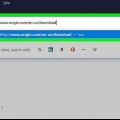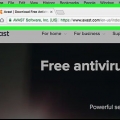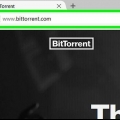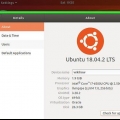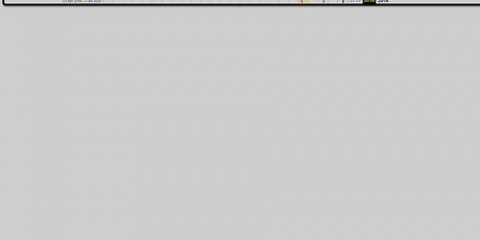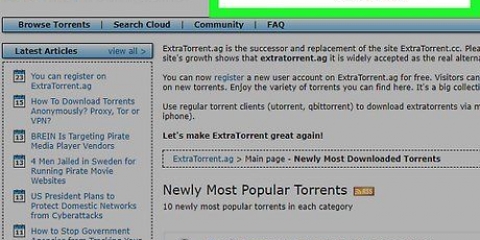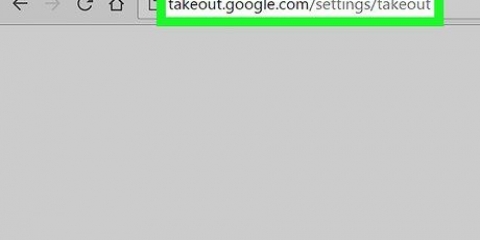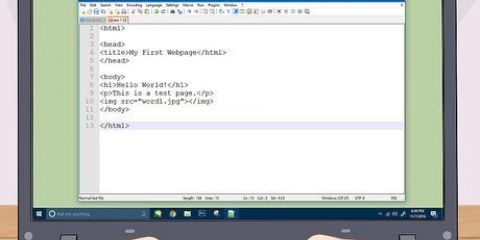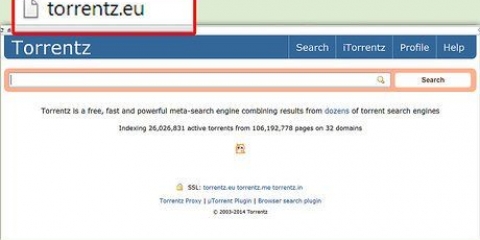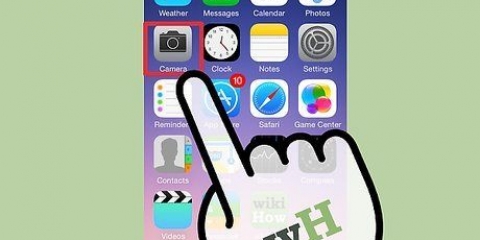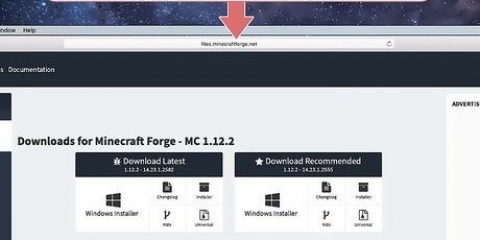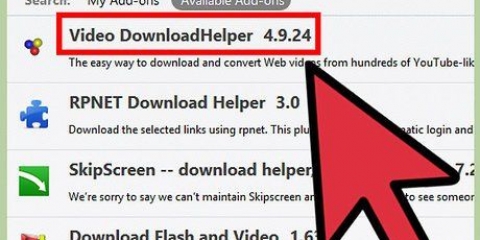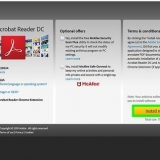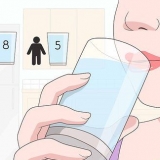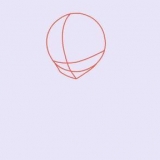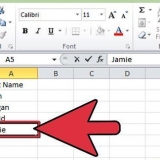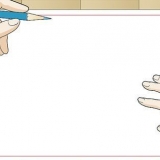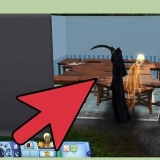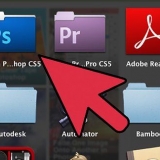Evite software com críticas ruins. Poder usar demonstrações em vídeo do downloader de seu site selecionado lhe dará uma ideia se você se sente ou não confortável com o programa.
Se possível, tente encontrar um downloader de site hospedado no site do desenvolvedor. Pode ser necessário escolher um local para salvar em seu computador antes que seu arquivo comece a ser baixado.






Baixe um site
Este tutorial mostrará como baixar um site para o seu computador para que você possa usá-lo offline. Alguns sites não permitem o download devido a restrições.
Degraus

1. Procure um downloader de sites. Existem muitos programas gratuitos disponíveis para ajudá-lo a copiar e baixar dados de sites. Algumas escolhas comuns incluem o seguinte:
- HTTrack - Windows/Linux. O HTTrack permite que você escolha quais aspectos do site são baixados e quais são deixados para trás.
- WebRipper - Apenas para Windows. Com este app você pode extrair tudo desde fotos, vídeos e links para html ou o código de estilo da página do seu site escolhido.
- DeepVacuum - Projetado para Mac OS X. DeepVacuum, semelhante ao HTTrack para PC, permite filtrar determinados tipos de arquivos (por exemplo, fotos ou links) antes de baixar um site.
- SiteSucker - Projetado para Mac OS El Capitan e Sierra, embora existam versões para iOS e versões anteriores do Mac OS X no site oficial. O SiteSucker funciona da mesma maneira que o DeepVacuum, mas você pode configurá-lo para atualizar automaticamente suas páginas da web offline quando se conectar à Internet. Há também um iOS versão disponível.

2. Pesquise seu downloader selecionado. Para obter uma imagem clara do downloader do seu site desejado, procure-o para ver o que outras pessoas estão dizendo sobre isso. Se a maioria dos usuários recomendar o downloader e achar que você está familiarizado com a interface do programa, você pode continuar.

3. Baixe o aplicativo. A maioria dos downloaders de sites são hospedados em sites de download que não são protegidos com criptografia HTTPS, portanto, certifique-se de estar em uma rede segura (por exemplo, sua rede doméstica e não um local público) ao baixar o programa.

4. Dê um duplo clique no arquivo de instalação. Está no local de armazenamento do seu computador. Fazê-lo vai iniciar o instalador, que instalará o downloader do seu site no seu computador.

5. Siga as instruções de instalação na tela. Eles dependem do programa escolhido, portanto, preste atenção aos detalhes específicos mencionados no processo de instalação ao instalar o downloader do site.

6. Aguarde o programa terminar de instalar e abra-o. Uma vez que seu programa tenha terminado de instalar, você pode baixar seu primeiro site.

7. Copie o URL de um site que você deseja baixar. Para fazer isso, abra o site em um navegador de sua escolha, selecione o endereço do site na parte superior da janela do navegador, clique com o botão direito do mouse na seção selecionada com dois dedos e clique em "Copiar".
Você também pode Ctrl (ou ⌘ Comando em um Mac) e toque em C para copiar o texto selecionado.

8. Cole o endereço do site na barra de `URL` do seu downloader. O nome e a localização desta barra variam entre os programas, mas provavelmente será o campo de texto na parte superior da janela do programa.
Você também pode escolher critérios de download nesta página, como o tipo de arquivos que deseja excluir ou onde no seu computador deseja baixar o site.

9. Clique no botão `Download` do seu aplicativo. Novamente, o nome e a localização deste botão dependerão do programa que você está usando, mas você provavelmente o encontrará na parte inferior da janela. Seu site será baixado para o seu computador.

10. Aguarde o download do seu site. Depois de concluído, você pode acessar o site baixado enquanto estiver offline.
Os aspectos dinâmicos ou sociais dos sites baixados não são preservados, pois esses aspectos dependem dos recursos online.
Pontas
- Os downloaders de sites também podem ser usados para fazer backup de seus próprios sites.
Avisos
- Fazer download de sites com muitas páginas e mídias vinculadas, como sites de mídia social, pode ocupar muito espaço em seu computador.
- Alguns sites bloqueiam o download de sites porque não querem que seu conteúdo seja duplicado. Nesses casos, você deve salvar cada página da Web separadamente.
- Certifique-se de que é legal fazer o download do site selecionado antes de tentar isso.
Artigos sobre o tópico "Baixe um site"
Оцените, пожалуйста статью
Popular